कोमोडो डिस्क एन्क्रिप्शन एक मुफ्त पूर्ण-डिस्क एन्क्रिप्शन प्रोग्राम है जो आंतरिक और बाहरी हार्ड ड्राइव को एन्क्रिप्ट करने के साथ-साथ एन्क्रिप्टेड वर्चुअल हार्ड ड्राइव के निर्माण का समर्थन करता है।
अतिरिक्त सुरक्षा के लिए, COMODO डिस्क एन्क्रिप्शन एक USB डिवाइस को प्रमाणीकरण के रूप में भी उपयोग कर सकता है।
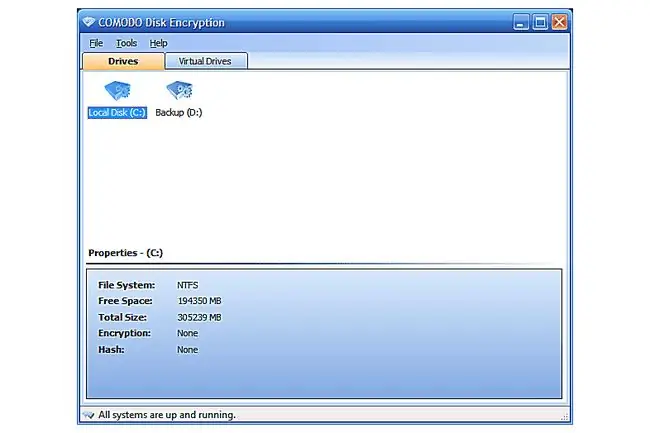
हमें क्या पसंद है
- प्रयोग करने में आसान।
- छोटे डाउनलोड आकार।
- एक यूएसबी ड्राइव को प्रमाणीकरण उपकरण के रूप में उपयोग कर सकते हैं।
- बाहरी हार्ड ड्राइव को एन्क्रिप्ट करता है।
जो हमें पसंद नहीं है
- 2010 में बंद कर दिया गया (इसे अब अपडेट नहीं किया जा रहा है)
- कुछ यूएसबी उपकरणों के लिए एन्क्रिप्शन का समर्थन नहीं करता
- जिस एन्क्रिप्शन को उसने शुरू किया है उसे रोकने में असमर्थ
- एक बार में एक से अधिक वॉल्यूम को एन्क्रिप्ट नहीं कर सकते
- विंडोज 8, 10 या 11 पर काम नहीं करता
COMODO डिस्क एन्क्रिप्शन 2010 में बंद कर दिया गया था। यह समीक्षा संस्करण 1.2, नवीनतम स्थिर रिलीज की है। आप COMODO के फ़ोरम से बीटा v2.0 भी डाउनलोड कर सकते हैं।
COMODO डिस्क एन्क्रिप्शन के बारे में अधिक
कोमोडो डिस्क एन्क्रिप्शन हैश और एन्क्रिप्शन एल्गोरिदम की एक विस्तृत श्रृंखला का समर्थन करता है, लेकिन दुर्भाग्य से, विंडोज 7 से नए ऑपरेटिंग सिस्टम का समर्थन नहीं करता है:
- कोमोडो डिस्क एन्क्रिप्शन को विंडोज 7, विंडोज विस्टा, विंडोज एक्सपी, विंडोज सर्वर 2003 और विंडोज 2000 के साथ काम करने के लिए कहा जाता है
- अनधिकृत परिवर्तनों को रोकने के लिए प्रोग्राम को पासवर्ड से सुरक्षित किया जा सकता है
- SHA1, SHA256, MD5, और RipeMD160 समर्थित हैश एल्गोरिदम हैं, और AES, सर्पेंट, ब्लोफिश, और 3DES एन्क्रिप्शन एल्गोरिदम हैं जिन्हें आप चुन सकते हैं
- पहले से स्थापित हार्ड ड्राइव को एन्क्रिप्ट करने के अलावा, COMODO डिस्क एन्क्रिप्शन आपको एक वर्चुअल एन्क्रिप्टेड हार्ड ड्राइव बनाने की सुविधा भी देता है
- एन्क्रिप्टेड सिस्टम वॉल्यूम में बूट करने की बैकअप विधि रखने के लिए रेस्क्यू बूट सीडी कहलाने वाले को बना सकते हैं
- यह आपको एक यूएसबी हार्ड ड्राइव को सीधे दूसरे में कॉपी करने की सुविधा देकर एक छोटे बैकअप प्रोग्राम के रूप में भी काम करता है
COMODO डिस्क एन्क्रिप्शन का उपयोग करके हार्ड ड्राइव को कैसे एन्क्रिप्ट करें
हार्ड ड्राइव या सिस्टम विभाजन को एन्क्रिप्ट करने के लिए COMODO डिस्क एन्क्रिप्शन के विज़ार्ड का उपयोग करने के लिए इन निर्देशों का पालन करें:
-
प्रोग्राम खोलें, उस ड्राइव पर राइट-क्लिक करें जिसका आप उपयोग करना चाहते हैं, और एन्क्रिप्ट करें चुनें।

Image -
एक प्रमाणीकरण विधि चुनें, और फिर अगला चुनें।
आप पासवर्ड और/या USB स्टिक चुन सकते हैं। आपको दोनों का चयन करने की आवश्यकता नहीं है, लेकिन यदि आप अतिरिक्त सुरक्षा चाहते हैं तो आप सक्षम हैं।
-
हैश और एन्क्रिप्शन एल्गोरिथम चुनें।
यदि आपने चरण 2 में पासवर्ड चुना है, तो आपको अब भी एक नया पासवर्ड दर्ज करने के लिए कहा जाएगा।

Image खाली डिस्क स्थान को अनदेखा करने का विकल्प डिफ़ॉल्ट रूप से चेक किया जाता है और इसे उसी तरह छोड़ा जा सकता है।
-
Selectअगला चुनें।
यदि आपने पिछले चरण में पासवर्ड दर्ज किया है, और चरण 2 में यूएसबी प्रमाणीकरण नहीं चुना है, तो चरण 6 पर जाएं।
- ड्रॉपडाउन से यूएसबी ड्राइव चुनें जिसे आप प्रमाणीकरण के रूप में उपयोग करना चाहते हैं।
- चुनें समाप्त करें।
-
एन्क्रिप्शन प्रक्रिया शुरू करने के लिए
हिट हां।
कोमोडो डिस्क एन्क्रिप्शन पर विचार
COMODO डिस्क एन्क्रिप्शन एक अच्छा प्रोग्राम है लेकिन केवल इसलिए कि इसका उपयोग करना कितना आसान है। इस तथ्य के कारण कि इसमें रुकने, USB उपकरणों के लिए पूर्ण समर्थन और एक बार में एक से अधिक हार्ड ड्राइव को एन्क्रिप्ट करने की क्षमता जैसी सुविधाओं का अभाव है, हम अनुशंसा नहीं करते हैं कि डिस्क एन्क्रिप्शन प्रोग्राम का चयन करते समय यह आपकी पहली पसंद हो।
हालांकि, यदि आप उन नुकसानों से ठीक हैं, तो हर तरह से COMODO डिस्क एन्क्रिप्शन स्थापित करें। यह देखते हुए कि वहाँ मुफ्त डिस्क एन्क्रिप्शन कार्यक्रमों की एक विशाल विविधता नहीं है, निश्चित रूप से इसका उपयोग करने में कोई हर्ज नहीं है अगर इसमें कुछ खास है जो आपको पसंद है।
COMODO कुछ शानदार फ्रीवेयर सॉफ्टवेयर तैयार करता है, जैसे COMODO बैकअप, एक फ्री बैकअप प्रोग्राम, और COMODO रेस्क्यू डिस्क, एक फ्री बूट करने योग्य एंटीवायरस टूल। हम उनके इस विशेष उत्पाद के बहुत बड़े प्रशंसक नहीं हैं।
हमें लगता है कि COMODO डिस्क एन्क्रिप्शन की सिफारिश करना आसान होगा यदि इसे अभी भी विकसित किया जा रहा था और इसमें कुछ बेहतर विशेषताएं थीं। हालाँकि, जैसा कि अभी है, हम वास्तव में सोचते हैं कि VeraCrypt या DiskCryptor बेहतर विकल्प हैं, यह मानते हुए कि आप BitLocker का उपयोग नहीं करना चाहते हैं।






